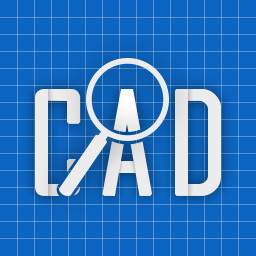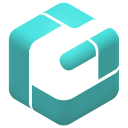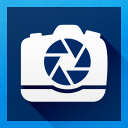Google Picasa 图片浏览器
v3.9 英文版
- 软件大小:14.00 MB
- 软件语言:英文
- 软件类型:国外软件 / 图像浏览
- 软件授权: 免费软件
- 更新时间:2019-01-08 16:35:44
- 软件等级:

- 软件厂商: -
- 应用平台:WinXP, Win7, Win8, Win10
- 软件官网: http://www.itmop.com/
相关软件

图片历史记录查看工具v2.6.7.0 官方版
1.90 MB/中文/10.0

EV图片浏览器免费版v1.0.1 官方版
15.32 MB/中文/10.0

ExifTool(图片信息查看工具)v12.41 官方免费版
6.60 MB/英文/10.0

XNview中文版v2.51.2 Full 完全版
25.00 MB/中文/10.0

qView(极简图片查看器)v3.0 官方版
7.80 MB/中文/0.0
软件介绍人气软件精品推荐相关文章网友评论下载地址
google picasa3可以让你快速寻找、编辑和共享你电脑中的照片,只需要不到一分钟的时间,就可以将你电脑中所有的照片全部找出来,还可以根据照片时间来排序,有需要的用户赶快来IT猫扑下载体验吧!
软件介绍
Google 的免费图片管理工具Picasa,数秒钟内就可找到并欣赏计算机上的图片。 Picasa 原为独立收费的图像管理、处理软件,其界面美观华丽, 功能实用丰富。后来被 Google 收购并改为免费软件, 成为了 Google 的一部分,它最突出的优点是搜索硬盘中的相片图片的速度很快,当你输入一个字后,准备输入第二个字时,它已经即时显示出搜索出的图片。不管照片有多少,空间有多大,几秒内就可以查找到所需要的图片。

软件特色
Picasa 是一款可帮助您在计算机上立即找到、修改和共享所有图片的软件。每次打开 Picasa 时,它都会自动查找所有图片(甚至是那些您已经遗忘的图片),并将它们按日期顺序放在可见的相册中,同时以您易于识别的名称命名文件夹。您可以通过拖放操作来排列相册,还可以添加标签来创建新组。Picasa 保证您的图片从始至终都井井有条。
Picasa 还可以通过简单的单次点击式修正来进行高级修改,让您只需动动指尖即可获得震撼效果。而且,Picasa 还可让您迅速实现图片共享–可以通过电子邮件发送图片、在家打印图片、制作礼品 CD,甚至将图片张贴到您自己的blog 中。
Google Picasa 图片浏览器功能介绍
1.添加照片
使用Picasa可查看您计算机上已有的照片,或从照相机中导入照片。
添加您计算机上已有的照片在您下载并安装Picasa后,便可对Picasa显示的照片进行总体控制。Picasa会在您指定其搜索的文件夹中显示具有您要求其查找的文件类型的照片和视频。
2.导入新照片
当然,并非所有照片都位于计算机上。您可以将照片从多种来源(包括照相机、CD、存储卡、扫描仪、摄像头等等)导入Picasa。您导入的照片会保存在您的计算机中,并会自动显示在Picasa中。
整理功能Picasa会立即查找到并整理您计算机上的所有图片。
3.查找您已经遗忘的图片
当您在计算机上查看、扫描图片时,Picasa会整理整个图片集并按照日期将所有图片自动排序。
4.从Picasa移出和重命名照片
想要清理那些杂乱的文件夹并在计算机的硬盘上转移图片?只需在Picasa中将图片从一个文件夹拖放到另一个文件夹即可。经您仔细检查之后,Picasa会将您所做的更改变成永久更改。想要将图片671056398a.jpg的文件名更改为Lisa.jpg?在Picasa中,只需几秒钟就可以完成一张图片或一组图片的重新命名。
在最新版本3.6中,Picasa会扫描图片集中的所有照片,标识有头像的照片,并将具有相似头像的照片整理在一起。通过点击照片下的"添加名称"标签并键入此人的名称,可以轻松将名称标签一次添加到多张照片中。在标记一些图片后,您只需点击一下即可创建头像拼贴,此外您可以轻松找到具有两个相同人物的所有图片,或将名称标签上传到Picasa网络相册。
Google Picasa使用教程
1、图片哪里去了?
这可能是由3个原因造成的:
(1)可能图片大小小于250*250像素。Picasa默认不显示小于这个尺寸的图片,所以有时你会发现无论如何都找不到这些图片。要让这些图片显示出现只需点击【查看】,勾选“显示小图片”。
(2)可能是Picasa不支持图片的格式,或你没有勾选Picasa显示某种格式的图片。你可以在【工具】-【选项】-【文件类型】里选择显示的格式。
(3)可能是你的图片不在Picasa扫描的范围。你可以在【工具】-【文件夹管理器】里进行设置picasa要扫描的文件夹。
2、批量重命名
选中所有要重命名的图片,按下F2即可。
3、Picasa不搜索隐藏文件(夹)
标题已经说明一切了。所有包含隐藏属性的文件或文件夹Picasa都不会扫描的。所以,你不用害怕你的艳照被Picasa暴露。
4、查看所有有头像的照片
Picasa3增加了一种新的过滤模式:显示所有有“头像”的照片
根据我的尝试,这个功能不会将没有头像的照片当作有头像,但反之不然。
5、替换Windows图片浏览器
以往我一直不愿意用Picasa替代Windows的默认图片查看器,因为Picasa启动速度远没有Windows图片浏览器来得快。
但Picasa3增加了一个很有用的功能:简易照片查看器。功能和效率比Windows自带的要强大一些。你可以在【工具】-【配置照片查看器】里设置将其替换Windows图片查看器。
6、导出为Html网页
要想将图片分享给其他人,除了上传到相册或发邮件外,你还可以将其制作成网页
Picasa提供这样的功能,选中某个文件夹后,右击你会发现有一个“导出为html页面”的选项,点击后进行相关设置picasa就会给你制作一个效率更高的照片分享网页。
7、直接在搜索框输入图片路径
Picasa的搜索框除了可以搜索照片名称之外,你还可以直接输入图片路径查看图片。
8、上传视频到Youtube
Picasa3不但可以检索电脑里的图片,同时还可以检索视频。而且,你还能方便地将视频上传到Youtube
9、不要每次都扫描所有文件夹
每次Picasa启动硬盘总是要响上一段时间?因为Picasa在索引图片信息。
事实上你不需要Picasa监控你整个硬盘,关键的一两个目录就足够了。
比如你一般将图片放在MyPictures里,你可以在【工具】-【文件夹管理器】里将这个文件夹设置为“总是扫描”,其它目录全部设置为不扫描或仅扫描一次。
10、制作拼贴画
选中一些图片后,你可以点击【制作】-【图片拼贴】,然后进行相关设置你就可以制作一副漂亮的拼贴画了
更多>> 软件截图
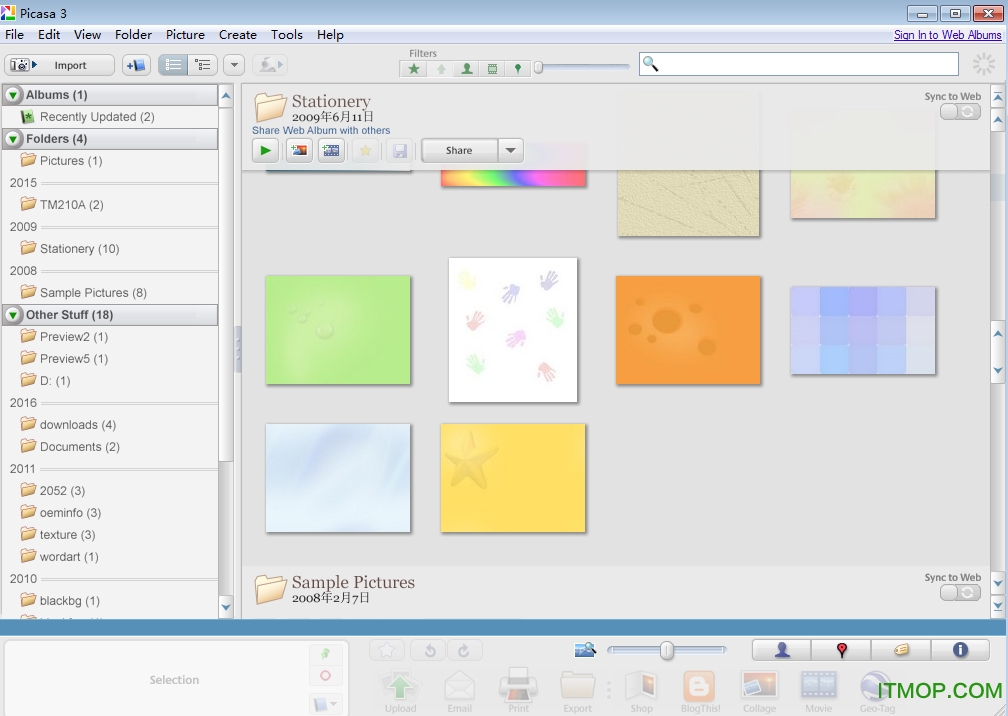
推荐应用

2345看图王电脑版 85.30 MB
下载/中文/4.0 v111.0.5563.65官方6432位版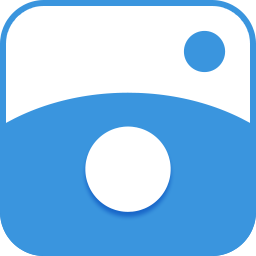
贝贝看图软件 2.93 MB
下载/中文/10.0 v9.6.1.2 官方最新版
钻石看图王软件 245.00 KB
下载/中文/5.0 v9.0 绿色免费版
AI文件打开查看器(Free AI Viewer) 8.49 MB
下载/英文/3.0 v3.2 绿色免费版
XnView精简版 7.50 MB
下载/多国语言[中文]/10.0 v1.976 多国语言特别版
万能看图王pdf阅读器 17.90 MB
下载/中文/10.0 v1.7.8 正式版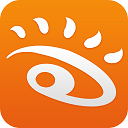
好桌道看图王 6.88 MB
下载/中文/10.0 v1.3.1.422 最新版
美图多多 2.83 MB
下载/中文/10.0 v0.9.7.305 官方版
其他版本下载
精品推荐 图片浏览器 图片查看器
 更多 (48个) >> 图片浏览器 图片浏览器可以帮助你在电脑上随时随地浏览图片文件,在我们日常学习工作中,总会需要一些看图软件,IT猫扑网小编为你准备了电脑图片浏览器软件大全,具有复制、粘贴、放大、缩小等实用功能,支持jpg,png,gif,dwg,svg等等所有的图片格式查看,为你推荐有各种热门的图片浏览器下载
更多 (48个) >> 图片浏览器 图片浏览器可以帮助你在电脑上随时随地浏览图片文件,在我们日常学习工作中,总会需要一些看图软件,IT猫扑网小编为你准备了电脑图片浏览器软件大全,具有复制、粘贴、放大、缩小等实用功能,支持jpg,png,gif,dwg,svg等等所有的图片格式查看,为你推荐有各种热门的图片浏览器下载
万能看图王pdf阅读器 17.90 MB
/中文/10.0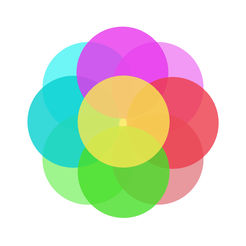
快图浏览苹果版 0 Bytes
/中文/10.0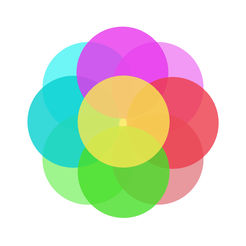
快图浏览手机版(QuickPic) 3.13 MB
/中文/10.0
群晖文档远程管理ds file 18.00 MB
/中文/0.0
XnView精简版 7.50 MB
/多国语言[中文]/10.0
Google Picasa3(谷歌图片浏览器) 16.66 MB
/多国语言[中文]/10.0
microsoft office picture manager 2016 3.70 GB
/中文/7.0
acdsee classic 2.44中文版 30.30 MB
/中文/10.0
 更多 (66个) >> 图片查看器 图片查看器很多,哪一个好用呢?除了windows图片查看器满足日常的看图需求,有一些特殊格式图片格式就需要用到一些多功能的图片查看软件了,为了应变层出不穷的图片格式,这里提供了各种各样的图片查看器,可以查看jpg,png,gif,dwg,svg等等所有的图片格式,其中大多数图片查
更多 (66个) >> 图片查看器 图片查看器很多,哪一个好用呢?除了windows图片查看器满足日常的看图需求,有一些特殊格式图片格式就需要用到一些多功能的图片查看软件了,为了应变层出不穷的图片格式,这里提供了各种各样的图片查看器,可以查看jpg,png,gif,dwg,svg等等所有的图片格式,其中大多数图片查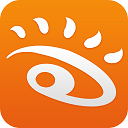
好桌道看图王 6.88 MB
/中文/10.0
ACDSee 5.0精简优化版 3.84 MB
/中文/7.0
acdsee18英文版64位 82.36 MB
/英文/0.0
acdsee18 32位英文版 63.32 MB
/英文/0.0
acdsee pro8 64注册机 708.00 KB
/中文/10.0
acdsee pro 10简体中文版 214.65 MB
/中文/0.0
acdsee19中文破解版 194.00 MB
/中文/5.0
viu2图片浏览器PC版 692.00 KB
/中文/10.0
相关文章
下载地址
Google Picasa 图片浏览器 v3.9 英文版
查看所有评论>> 网友评论
更多>> 猜你喜欢